'PO' adalah bagian dari pilihan 'Managemen Inventori Lanjut tingkat lanjut' agar anda dapat membuat dan menyimpan pesanan bahan, membuat pesanan ke pemasok. Fitur ini tersedia hanya untuk pengguna yang telah berlangganan fungsi ini.
1. Pemasok
Ke bagian 'Pemasok' di menu 'Pengelolaan inventaris'.
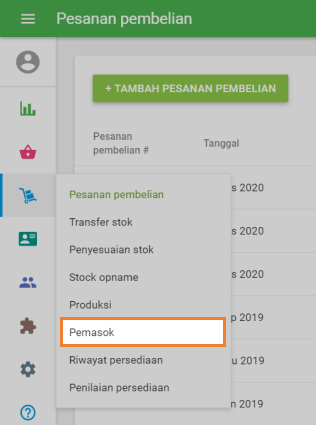
Untuk menambah supplier, tekan tombol '+Tambah Pemasok'.
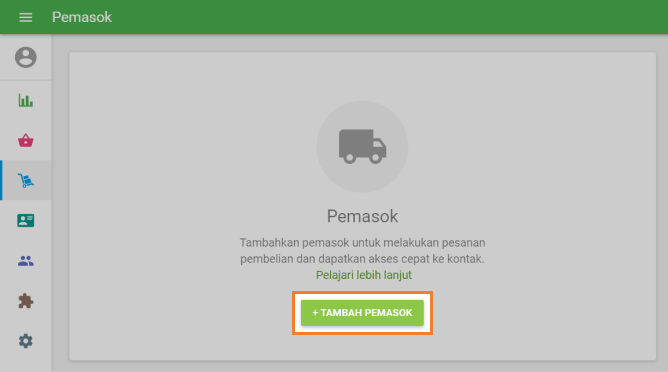
Dalam form 'Buat pemasok', 'Nama pemasok' wajib diisi dan harus unik (berbeda dengan yang lain). Bidang lain bersifat opsional dan dapat dibiarkan kosong, tapi ingat, bahwa informasi ini akan digunakan untuk membuat Order Pembelian di langkah berikutnya.
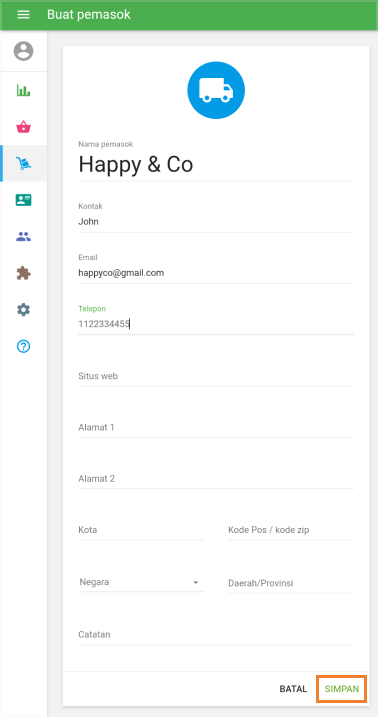
Jangan lupa untuk menyimpan perubahan pemasok.
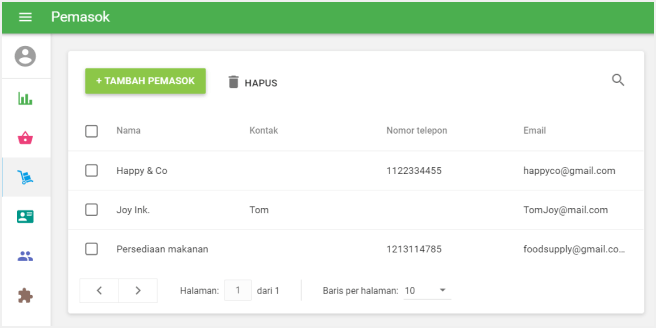
Setelah Anda membuat daftar pemasok Anda, Anda dapat memulai membuat pesanan pembelian.
2. Membuat pesanan pembelian
Pergi ke bagian 'Pesanan pembelian' di menu 'Pengelolaan inventaris'.
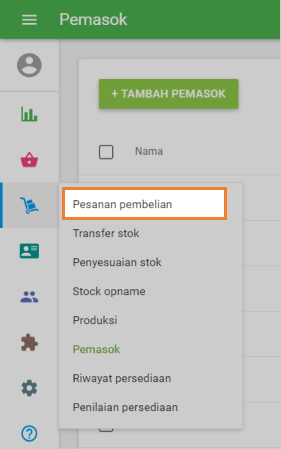
Untuk membuat pesanan, klik pada tombol '+ Tambahkan pesanan pembelian'.
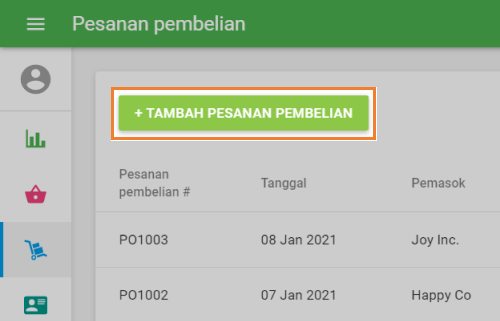
Form 'Buat pesanan pembelian' akan terbuka untuk diedit.
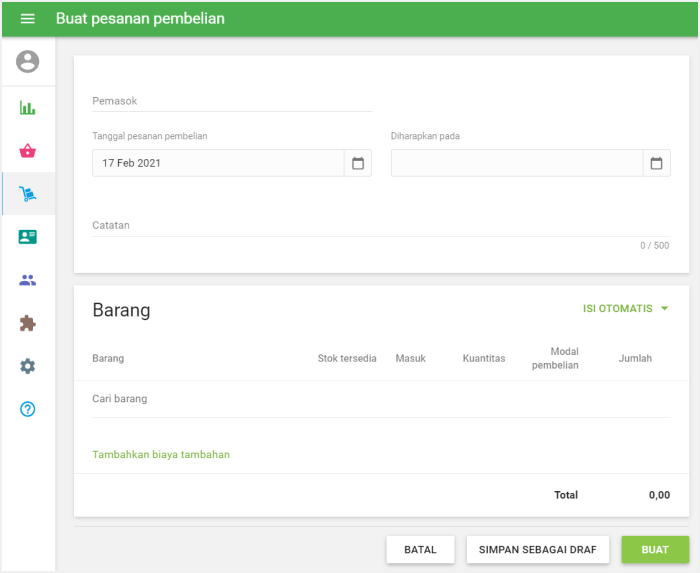
Pilih form pemasok dari daftar drop-down 'Pemasok'.
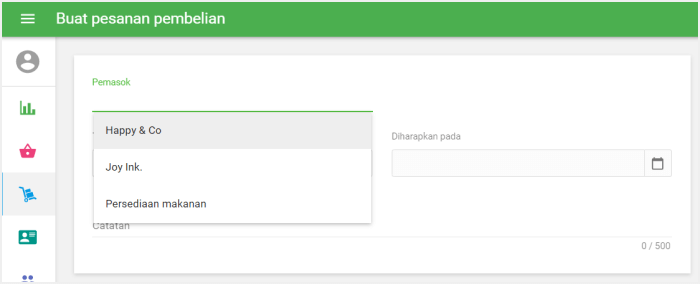
Anda dapat mengatur 'Tanggal pesanan pembelian' dengan tanggal kapan Anda ingin melakukan pemesanan. Anda juga dapat mengatur waktu kapan Anda inginkan untuk pesanan tersebut tiba di bidang 'Tiba pada tanggal' dan Anda dapat membuat catatan dari pesanan Anda di bidang 'Catatan'.
Di bagian 'Item', Anda dapat menambahkan item dari daftar item Anda. Jika Anda klik pada kolom, drop-down daftar item Anda akan muncul, dan Anda dapat mengetikkan item nama, SKU atau barcode untuk menemukan item yang Anda inginkan.
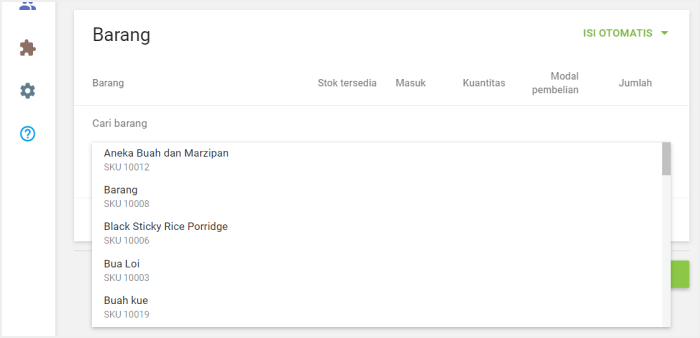
Isi 'Kuantitas' dan 'Modal pembelian'.
Anda dapat menambahkan lebih banyak item dengan urutan dan cara yang sama seperti di atas.
Bidang 'Masuk' menunjukkan perkiraan jumlah item yang akan diterima berdasarkan semua pesanan pembelian yang dilakukan namun belum Anda terima.
Anda juga bisa mengimpor barangnya ke pesanan pembelian. Untuk hal ini, klik pada tombol impor.
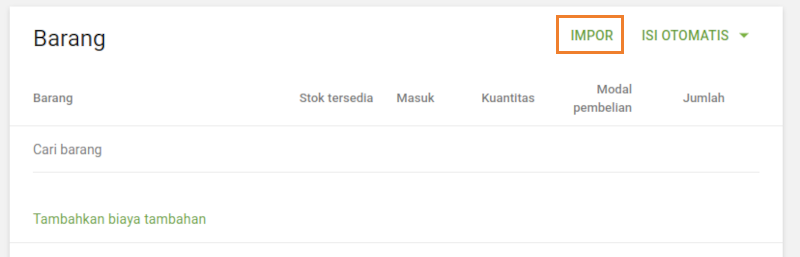
Pada halaman impor pesanan pembelian, Anda dapat mengunduh templat berkas CSV ke komputer Anda. Lalu, mengisinya dengan parameter barangnya seperti SKU, Nama barang, Nama variasi, Kuantitas, dan Biaya pembelian. Parameter SKU atau Nama barang yang dibutuhkan. Yang lain opsional. Setelah itu, pilih berkas CSV dari komputer Anda dan klik 'Upload'.
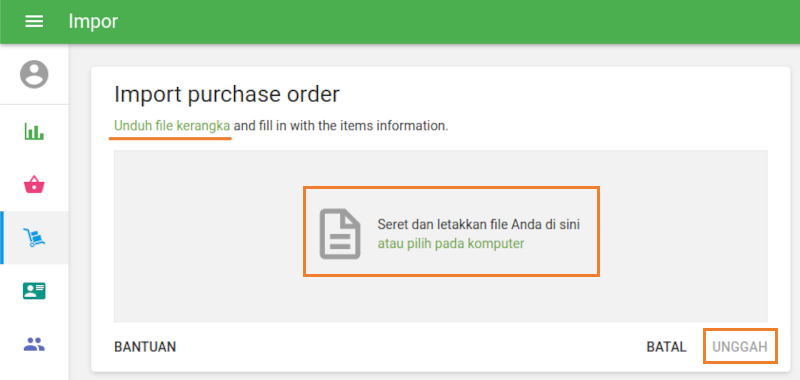
Setelah membuat daftar barang dan parameternya, klik tombol 'Buat' untuk membuat order pembelian, atau menyimpannya sebagai draft untuk perbaikan nanti.
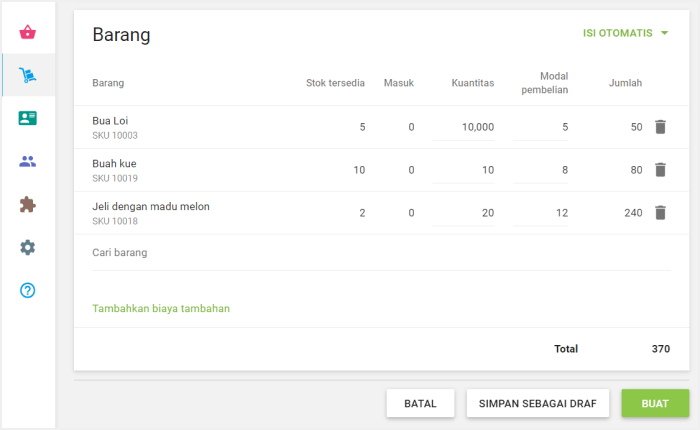
Sekarang order pembelian sudah dibuat.
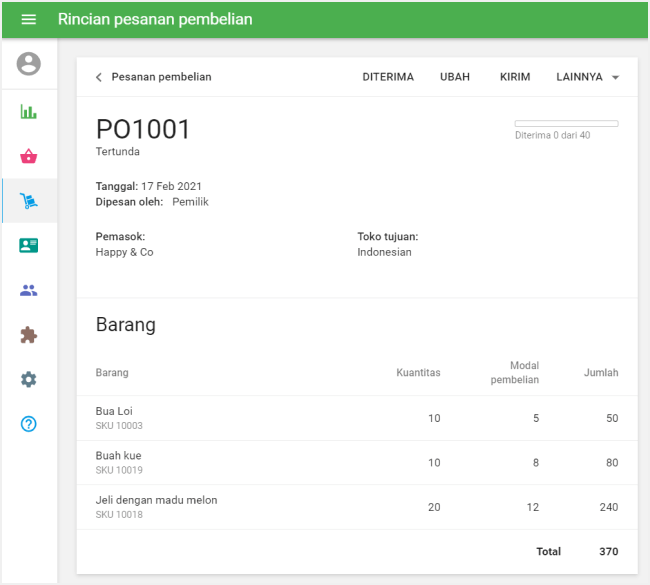
3. Yang bisa dilakukan dengan order pembelian.
Order pembelian bisa anda kirimkan kepada suplier anda. Klik tombol 'Kirim' di bagian atas. Isilah form emailnya dan klik tombol 'Kirim' di bagian bawah. Order pembelian akan terkirim ke email pemasok dalam bentuk lampiran.
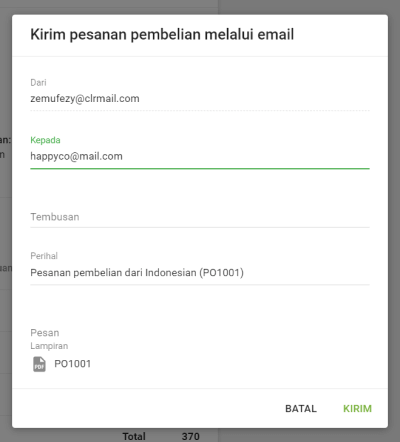
Untuk merubah order, klik pada tombol 'Ubah' di bagian atas.
Anda dapat melakukan perubahan lainnya dengan order pembelian pada menu 'Lainnya'.
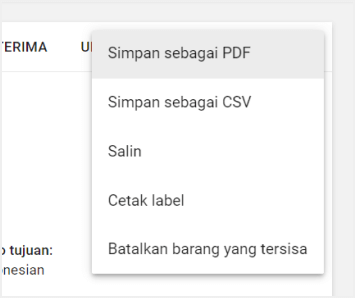
Untuk menerima sebuah order, klik tombol 'Diterima' di bagian atas.
Anda bisa mengisi jumlah barang yang diterima atau 'Tandai semua diterima' dan klik tombol 'Diterima'.
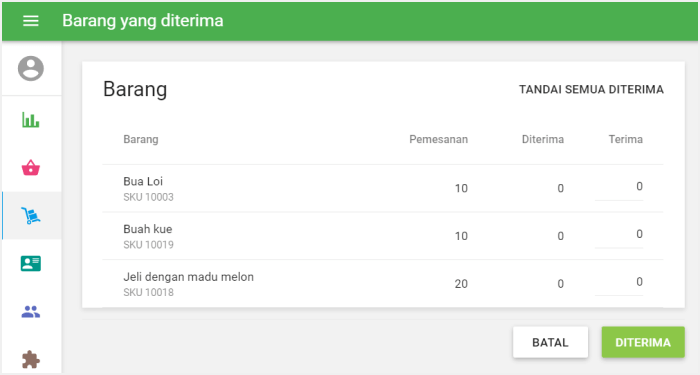
Setelah itu, stok barang yang diterima akan di update sesuai dengan jumlah yang diberikan. Nilai biaya rata-rata dari setiap barang yang diterima juga otomatis akan diupdate berdasarkan 'Modal pembelian' yang tertera di dalam order.
Order pembelian dapat mempunyai 4 status: Draf, Tertunda, Diterima separuh atau Ditutup.
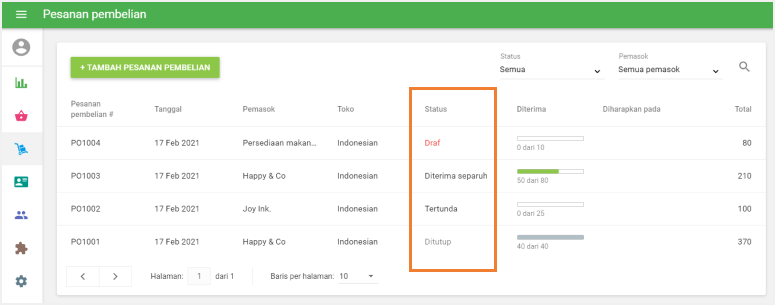
Lihat juga:
Ikhtisar Manajemen Persediaan Lanjutan
Cara bekerja dengan pesanan transfer